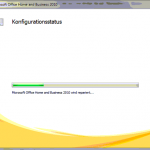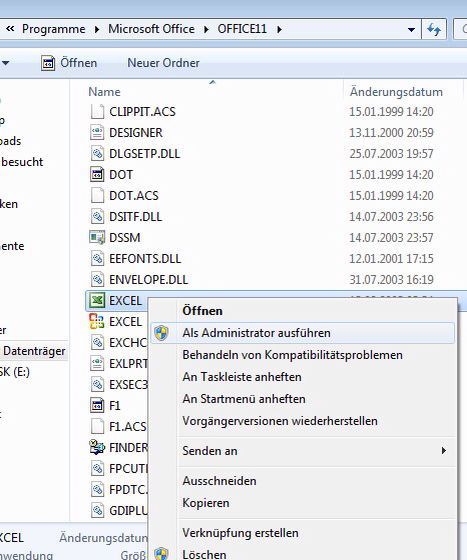Problem:
Beim Start eines Office 2010 Programmes kommt die Meldung „Microsoft Office Home und Business 2010 wird repariert…“
Lösung:
Registrierungseditor öffnen: Start –> Ausführen –> regedit Pfad suchen: HKEY_LOCAL_MACHINE\SOFTWARE\Microsoft\Office HKEY_CURRENT_USER\Software\Microsoft\Office diese bedien Schlüßel löschen. iphone 6 case protective shockproof Sicherheitshalber vorher noch Exprotieren falls etwas schiefläuft. Nach dem Löschen der beiden Rechistryschlüssel ein Office-Programm starten,